目录
- 安装包下载
- 安装
- 配置环境变量
- 检查是否安装成功
文章目录 安装包下载安装配置环境变量检查是否安装成功
安装包下载
直接到官网下载
官网地址https://dev.mysql.com/downloads/windows/installer/5.7.html
(选择500+M的下载)
安装
没有详细说明就可以直接next
只选择default就可以满足基本所有配置
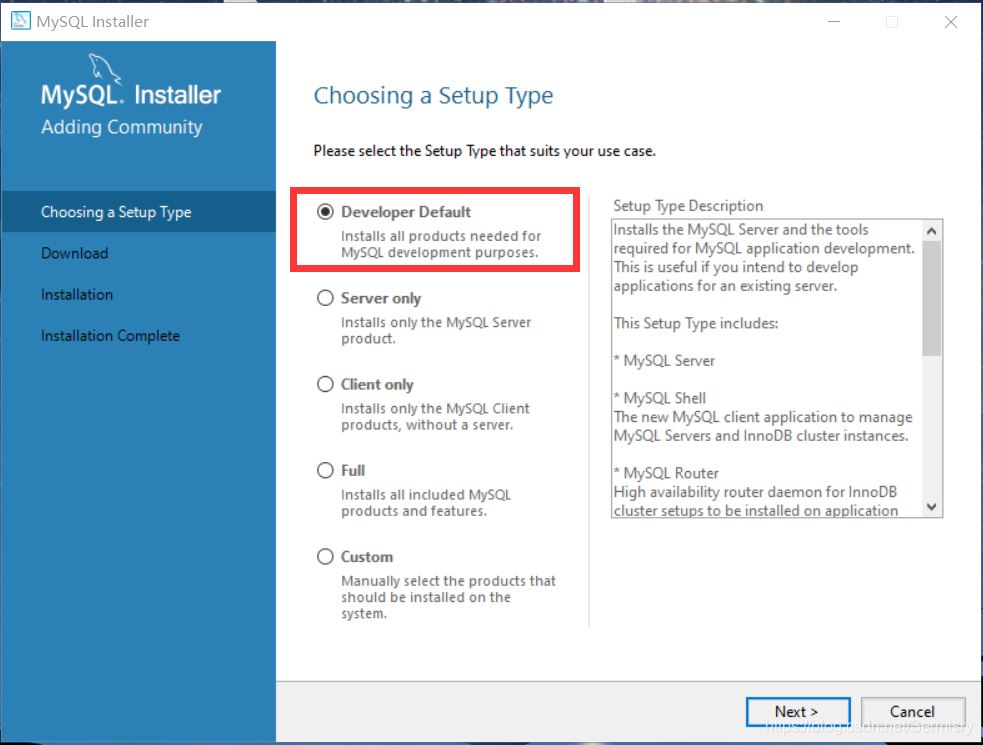
这里选择Execute配置MySQL所需要的环境
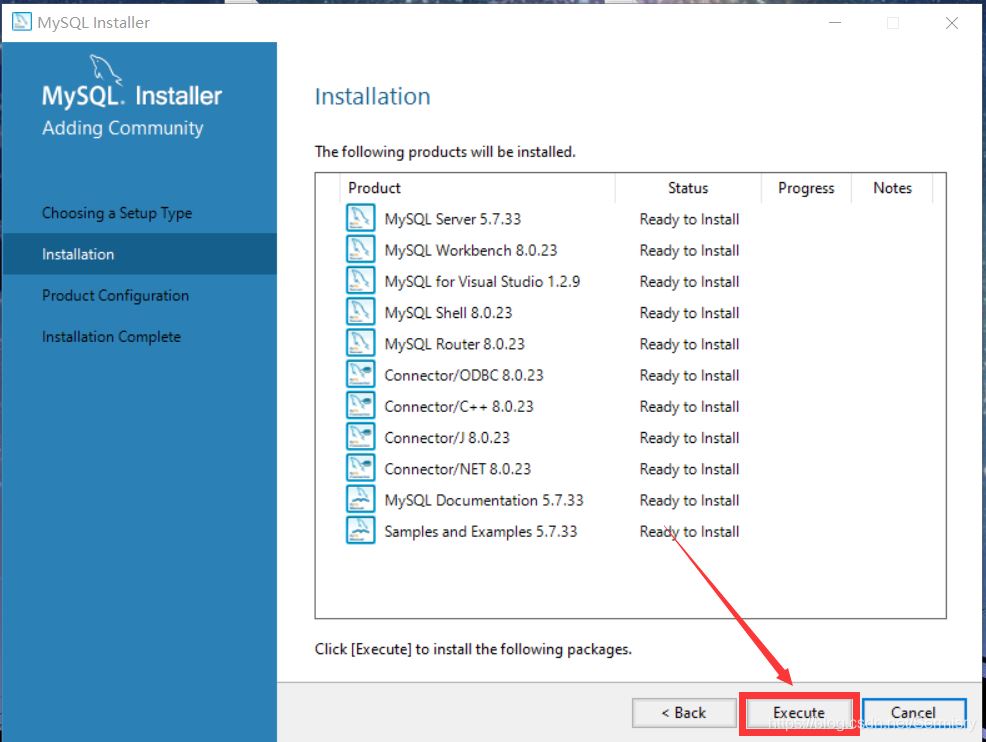
选中最后一项,可以把Logging Option召唤出来
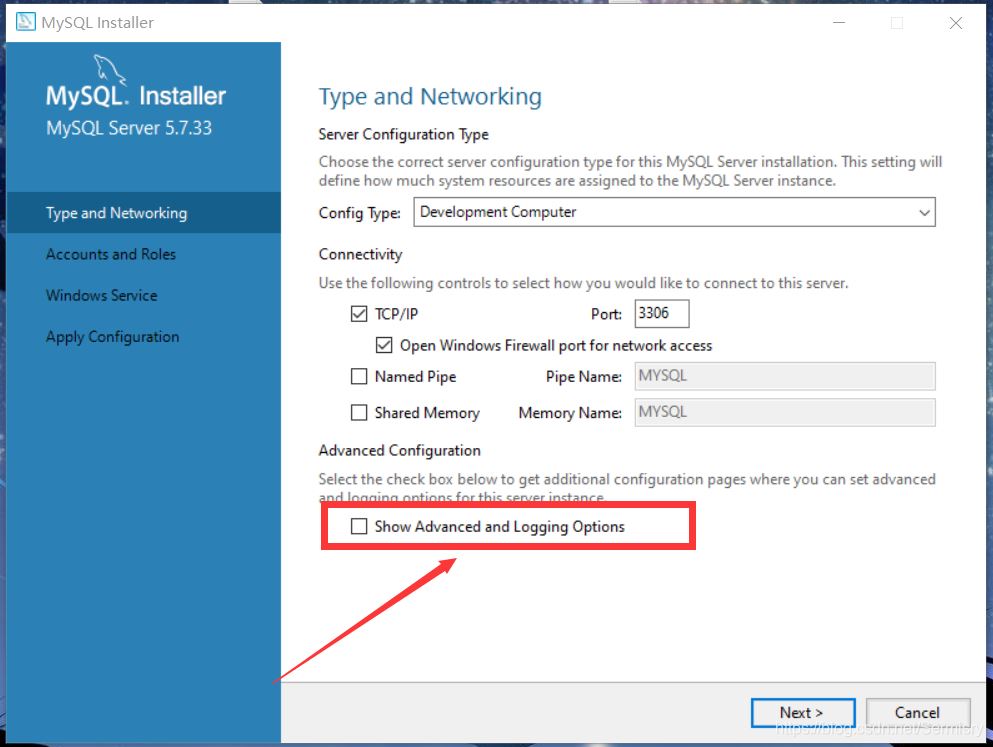
输入你的密码,最好不要太难,方便记忆
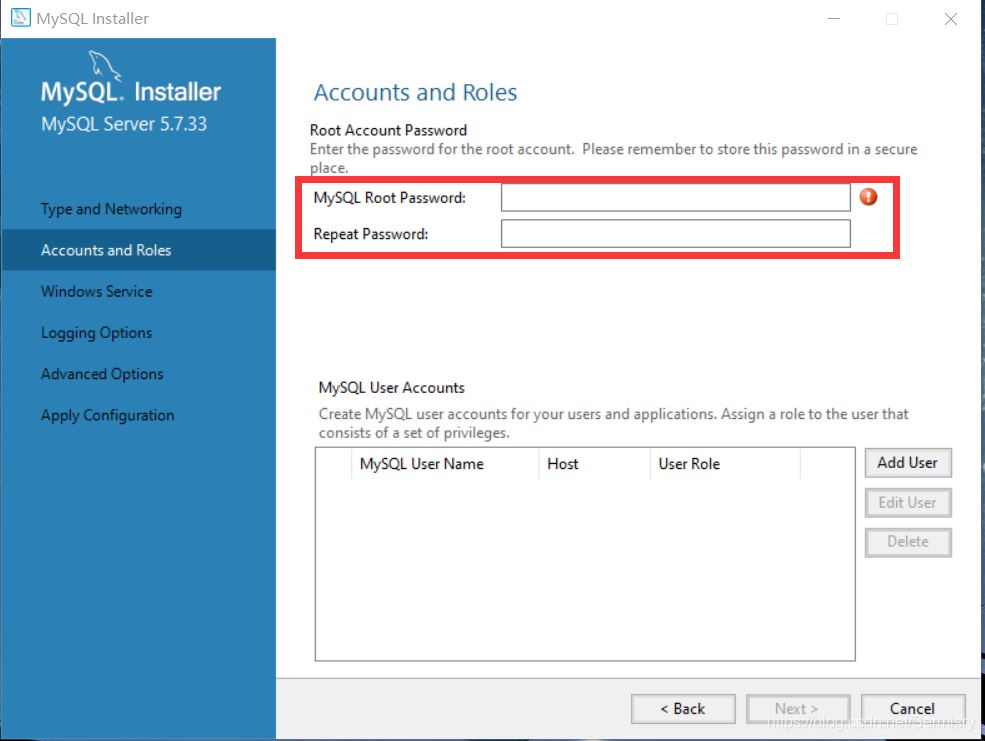
不要有中文名字,不然会导致安装错误
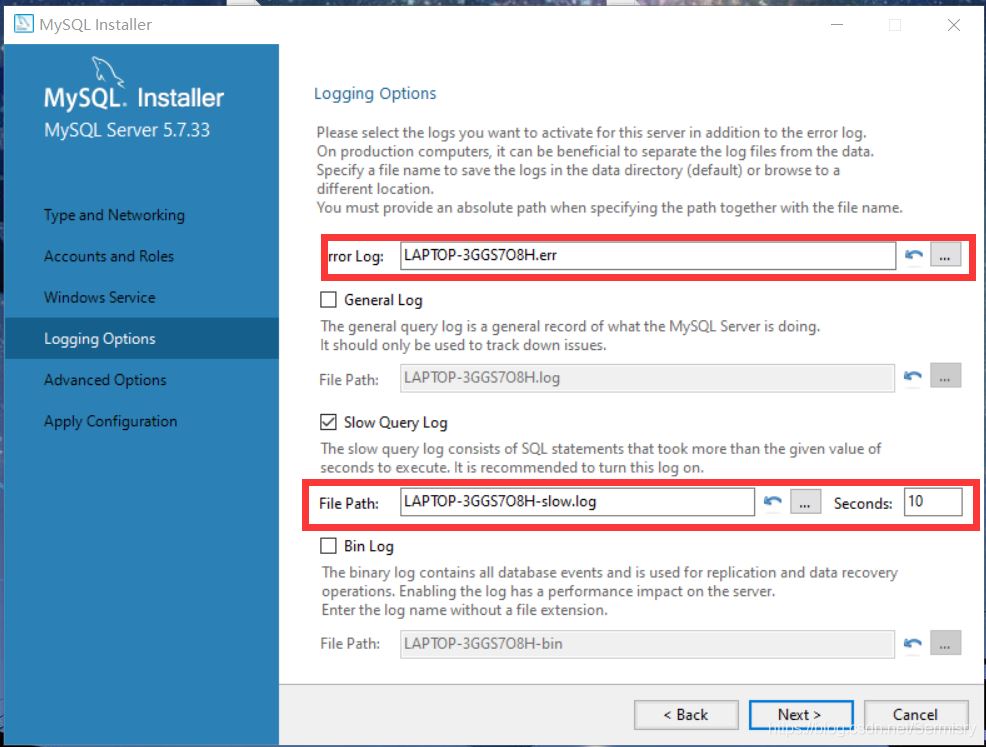
这里会有一个Execute,先点击再finish
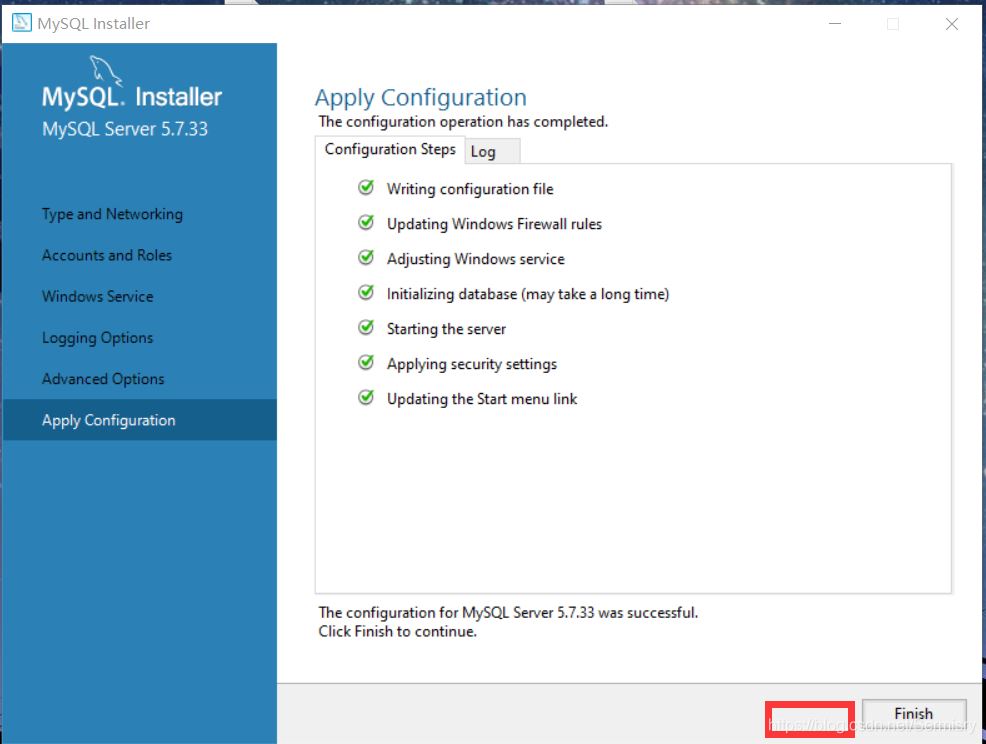
把刚刚设置的密码输进去然后check
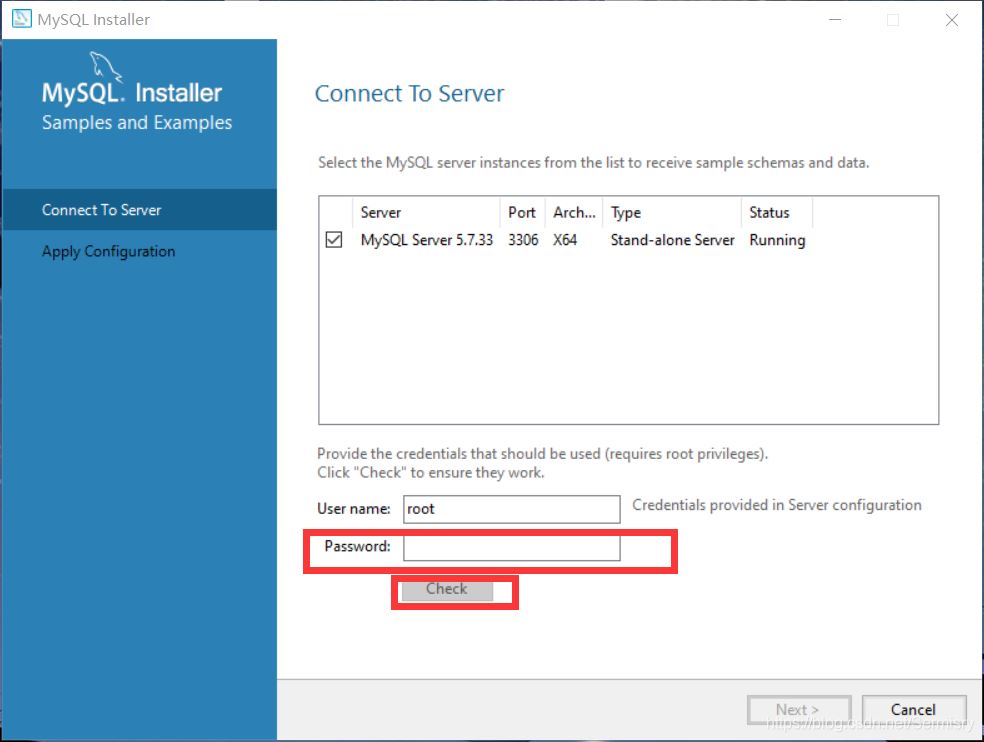
点击Execute然后finish
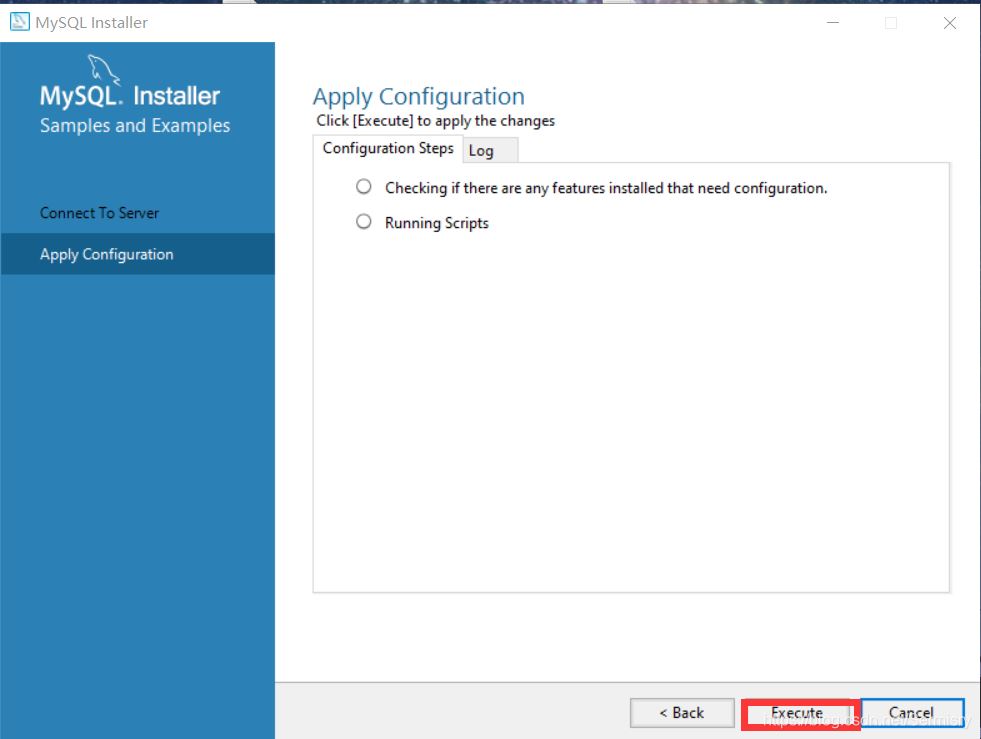
安装结束后会弹出两个窗口,都关掉即可。
配置环境变量
我的电脑->右键->属性->高级系统设置->环境变量
在系统变量里面新建一个
变量名:MYSQL_HOME
变量值:C:\Program Files\MySQL\MySQL Server 5.7(就是你自己安装的位置)
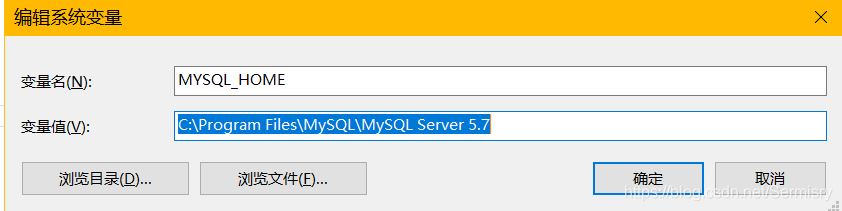
在系统变量找到Path新建一个%MYSQL_HOME%\bin
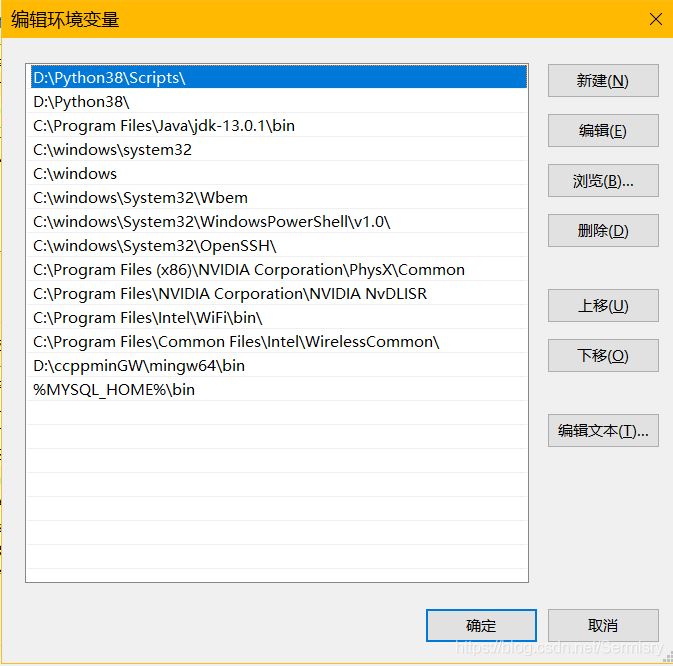
然后确定
检查是否安装成功
win+r输入cmd。
输入mysql -uroot -p
出现如下现象就说明下载成功
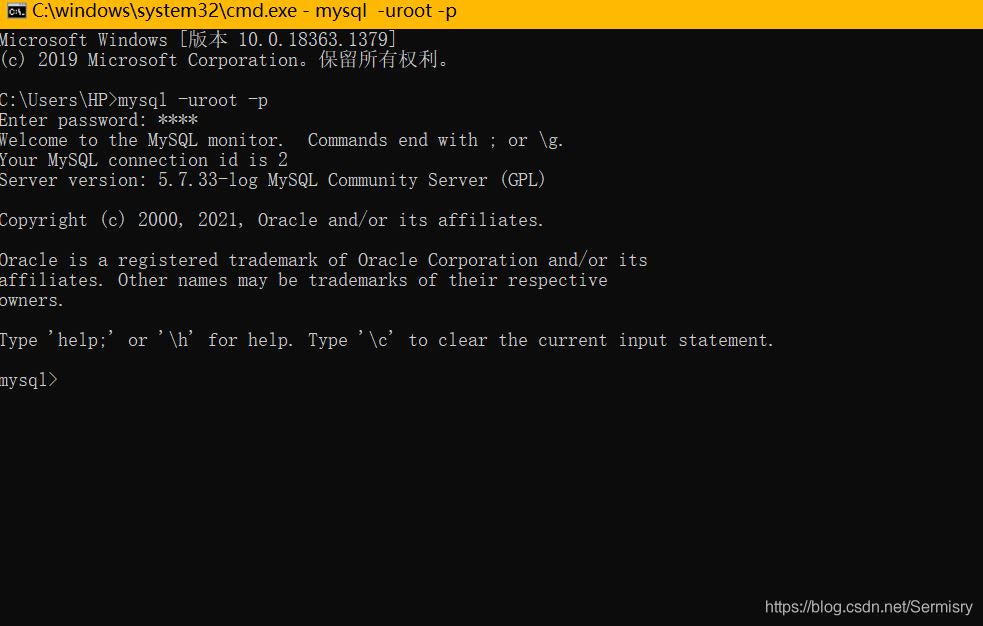
到此这篇关于MySQL5.7.33安装过程的文章就介绍到这了,更多相关MySQL5.7.33安装内容请搜索NICE源码以前的文章或继续浏览下面的相关文章希望大家以后多多支持NICE源码!









